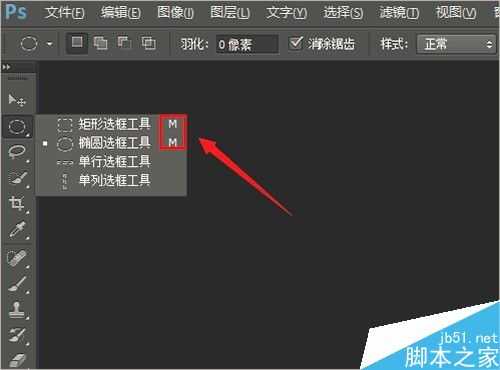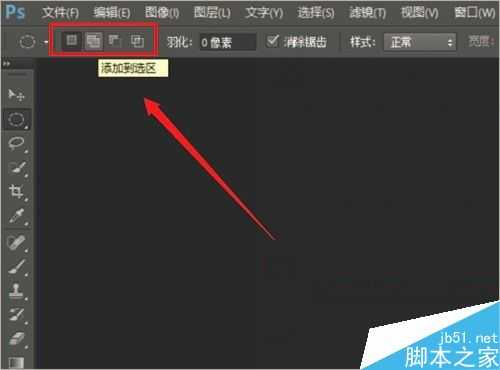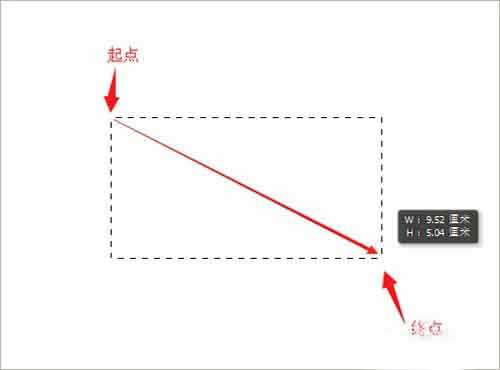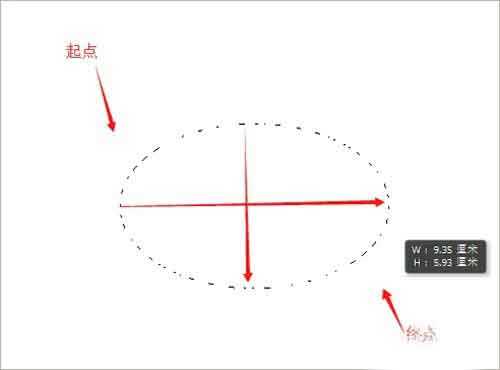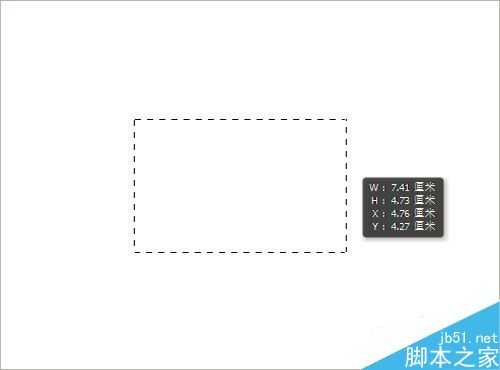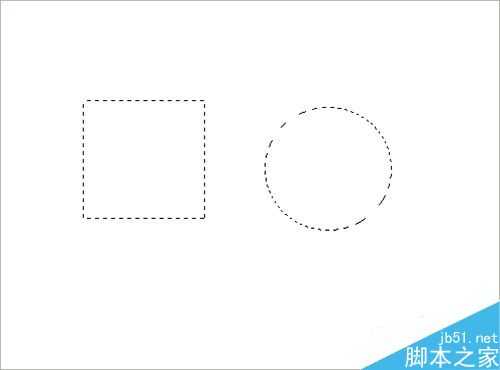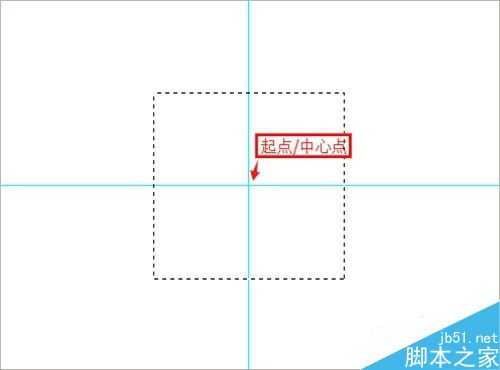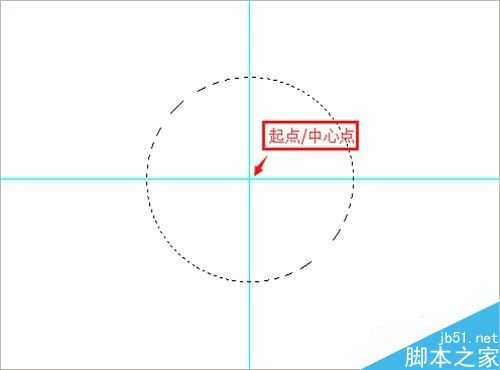很多学习PhotoShop的小伙伴觉得矩形选框工具知识点非常好理解,听听10分钟的刻就能真正掌握了,下面小编就为大家介绍PhotoShop矩形选框工具和快捷键使用方法,一起来看看吧!
一、基础知识点
1、快捷键M
打开PhotoShop软件,在左边工具箱内整数第二个即为矩形选框工具,快捷键为M
2、新旧选区的四种模式
在属性栏左边显示有针对新旧选区的四种模式,分别为新选区、添加到选区、从选区减去、与选区交叉。四种模式定义分别为:
新选区:画出选区的过程中,旧选区总会消失,只保留新选区。
添加到选区:在旧选区基础上添加新选区。
从选区减去:从旧选区中减去新选区。
与选区交叉:新旧选区交叉重合部分被保留。
要注意的是,所作出的第二个选区与第一个选区的关系如何,全看你的新旧选区模式是什么,选择之后,系统会对新选区做出保留、增加、减去或者保留重合部分的操作。
3、选区的概念
通过操作制作出来的选区是做什么的,答案是用来确定要操作的区域,或填充颜色,或增加渐变色...
二、矩形选框工具的操作
1、矩形选框工具——画的是对角线,得到的是矩形选区。
在绘制选区的过程中,鼠标点击的第一个点即为选区起点位置,矩形是由长和宽组成的,选区长宽的大小会随着鼠标在拖动过程中的末点之间的直线,即矩形选区的对角线。
2、椭圆选框工具——画的是椭圆的两条直径,得到的是椭圆选区。
同样的在绘制过程中注意鼠标的起点位置,随着鼠标在水平方向上的移动行成的是椭圆的长直径;鼠标在垂直方向上的移动行程的是椭圆的短直径。所画出的椭圆选区一定是分布在以起点为圆点的四个象限中。
3、选区移动
这里将”选区移动“分为两种情况,一个是画好选区后移动,另一个是正在画的过程中移动选区,如何操作呢?
第一种情况:无论是画矩形选区还是画椭圆选区,画完之后将鼠标移动至选区范围内,这个时候鼠标的右下角位置会出小的矩形图标,点击后不要放开鼠标拖动即可实现对做好选区的移动操作。
第二种情况:无论是画矩形选区还是画椭圆选区,画的过程中发现起点位置不好,想要更换新的起点,怎么办,在画的过程中按住空格键即可移动正在画的选区,找到新的起点位置后,松开空格键移动鼠标即可继续增加选区范围。
备注:必须要保持新旧选区的模式为新选区。
三、矩形选框工具和快捷键的搭配使用
1、快捷键——shift键
画矩形选区或者椭圆选区的过程中,在图画上找到起点后,按住shift键可以得到正方形或者圆形选区。
备注:操作顺序必须是先找起点,再按快捷键。
2、快捷键——alt键
画矩形选区或者椭圆选区的过程中,在图画上找到起点后,按住alt键画选区,就会发现事情不对了,那里不对了呢——起点变成了选区的中心点!
确实如此,原来选区的中心点可不在起点位置上,但是按住alt键后就得到了这样的效果。
备注:操作顺序必须是先找起点,再按快捷键。
3、快捷键——shift、alt键
通过上面的描述知道,shift键能将选区变成正方形或者圆形;alt键能将起点变成选区的中心点,若在找到起点后按住这两个快捷键的结果是得到一个以起点为中心点的正方形或者圆形选区。
以上就是PhotoShop矩形选框工具和快捷键使用方法介绍,操作很简单的,适合新手来学习,希望能对大家有所帮助!
免责声明:本站资源来自互联网收集,仅供用于学习和交流,请遵循相关法律法规,本站一切资源不代表本站立场,如有侵权、后门、不妥请联系本站删除!
稳了!魔兽国服回归的3条重磅消息!官宣时间再确认!
昨天有一位朋友在大神群里分享,自己亚服账号被封号之后居然弹出了国服的封号信息对话框。
这里面让他访问的是一个国服的战网网址,com.cn和后面的zh都非常明白地表明这就是国服战网。
而他在复制这个网址并且进行登录之后,确实是网易的网址,也就是我们熟悉的停服之后国服发布的暴雪游戏产品运营到期开放退款的说明。这是一件比较奇怪的事情,因为以前都没有出现这样的情况,现在突然提示跳转到国服战网的网址,是不是说明了简体中文客户端已经开始进行更新了呢?
更新日志
- 凤飞飞《我们的主题曲》飞跃制作[正版原抓WAV+CUE]
- 刘嘉亮《亮情歌2》[WAV+CUE][1G]
- 红馆40·谭咏麟《歌者恋歌浓情30年演唱会》3CD[低速原抓WAV+CUE][1.8G]
- 刘纬武《睡眠宝宝竖琴童谣 吉卜力工作室 白噪音安抚》[320K/MP3][193.25MB]
- 【轻音乐】曼托凡尼乐团《精选辑》2CD.1998[FLAC+CUE整轨]
- 邝美云《心中有爱》1989年香港DMIJP版1MTO东芝首版[WAV+CUE]
- 群星《情叹-发烧女声DSD》天籁女声发烧碟[WAV+CUE]
- 刘纬武《睡眠宝宝竖琴童谣 吉卜力工作室 白噪音安抚》[FLAC/分轨][748.03MB]
- 理想混蛋《Origin Sessions》[320K/MP3][37.47MB]
- 公馆青少年《我其实一点都不酷》[320K/MP3][78.78MB]
- 群星《情叹-发烧男声DSD》最值得珍藏的完美男声[WAV+CUE]
- 群星《国韵飘香·贵妃醉酒HQCD黑胶王》2CD[WAV]
- 卫兰《DAUGHTER》【低速原抓WAV+CUE】
- 公馆青少年《我其实一点都不酷》[FLAC/分轨][398.22MB]
- ZWEI《迟暮的花 (Explicit)》[320K/MP3][57.16MB]